Spis treści
Dlaczego drukarka nie łączy się z komputerem przez Wi-Fi?
Problemy z łącznością między drukarką a komputerem poprzez Wi-Fi mogą wynikać z różnych przyczyn. Na początek warto zwrócić uwagę na zasięg sygnału – jeśli jest zbyt słaby, pojawiają się przerwy w komunikacji. Dlatego zarówno drukarka, jak i komputer powinny znajdować się w pobliżu routera, aby połączenie było stabilne.
Dodatkowo, upewnij się, że oba urządzenia są podłączone do tej samej sieci bezprzewodowej.
Innym aspektem, którego nie można zignorować, jest hasło do sieci Wi-Fi. Błędnie wprowadzony kod uniemożliwi drukarce nawiązanie połączenia. Również ustawienia drukarki muszą być właściwie skonfigurowane, aby mogła ona rozpoznać lokalną sieć.
Często problemy mogą wynikać ze starych lub nieaktualnych sterowników, dlatego regularne ich aktualizowanie jest kluczowe dla prawidłowego funkcjonowania urządzenia. Dodatkowo, nie zapominaj o zaporze sieciowej, która może blokować połączenia – warto sprawdzić jej ustawienia.
Innym częstym problemem jest tryb offline drukarki. Nawet przy dobrym sygnale Wi-Fi, jeśli urządzenie jest w tym trybie, nie będzie widoczne dla komputera.
Na koniec, warto zwrócić uwagę na potencjalne problemy z routerem, które mogą wpływać na jakość sygnału lub całkowicie uniemożliwić połączenie. W takich sytuacjach reset routera często pomaga w rozwiązaniu kłopotów z łącznością.
Jak upewnić się, że drukarka jest poprawnie podłączona do sieci Wi-Fi?
Aby upewnić się, że drukarka jest poprawnie powiązana z siecią Wi-Fi, należy wykonać kilka prostych kroków:
- sprawdź, czy urządzenie jest włączone i znajduje się w zasięgu routera,
- zweryfikuj, czy drukarka jest podłączona do właściwej sieci Wi-Fi (SSID) i czy wprowadzono właściwe hasło,
- realizuj to poprzez panel LCD lub narzędzie konfiguracji dostępne w menu drukarki,
- sprawdź, czy inne urządzenia w sieci mogą komunikować się z drukarką,
- przeprowadź test połączenia, aby potwierdzić, że wszystko działa tak, jak powinno,
- upewnij się, że drukarka nie jest ustawiona w trybie offline.
Regularne monitorowanie tych elementów sprzyja utrzymaniu wysokiej jakości połączenia bezprzewodowego oraz bezproblemowemu korzystaniu z opcji drukowania.
Jakie ustawienia są potrzebne do połączenia drukarki z Wi-Fi?
Aby połączyć swoją drukarkę z siecią Wi-Fi, konieczne będzie skonfigurowanie kilku kluczowych elementów. Na początek zacznij od poznania SSID, czyli nazwy własnej sieci bezprzewodowej. Nie zapomnij także o haśle zabezpieczającym. Kolejnym krokiem będzie wybór, czy chcesz ustawić adres IP jako statyczny czy dynamiczny, a także określenie maski podsieci oraz bramy domyślnej, czyli adresu IP routera.
Aby drukarka działała efektywnie, ważne jest również skonfigurowanie serwerów DNS. Wiele nowoczesnych modeli oferuje funkcje konfiguracji dostępne w panelu LCD urządzenia, co zdecydowanie ułatwia cały proces. Alternatywnie, możesz użyć oprogramowania od producenta, co również przyspieszy ustawienia.
Dodatkowo warto rozważyć skorzystanie z technologii WPS (Wi-Fi Protected Setup), która umożliwia szybkie wprowadzenie ustawień bez konieczności wpisywania hasła ręcznie. Upewnij się, że wszystkie wymienione parametry są poprawnie wprowadzone, aby zapewnić stabilność i wydajność połączenia z siecią Wi-Fi. Dokładna konfiguracja pomoże Ci uniknąć problemów z łącznością oraz zagwarantuje płynne korzystanie z urządzenia w środowisku bezprzewodowym.
Jak wprowadzić hasło do zabezpieczonej sieci Wi-Fi?
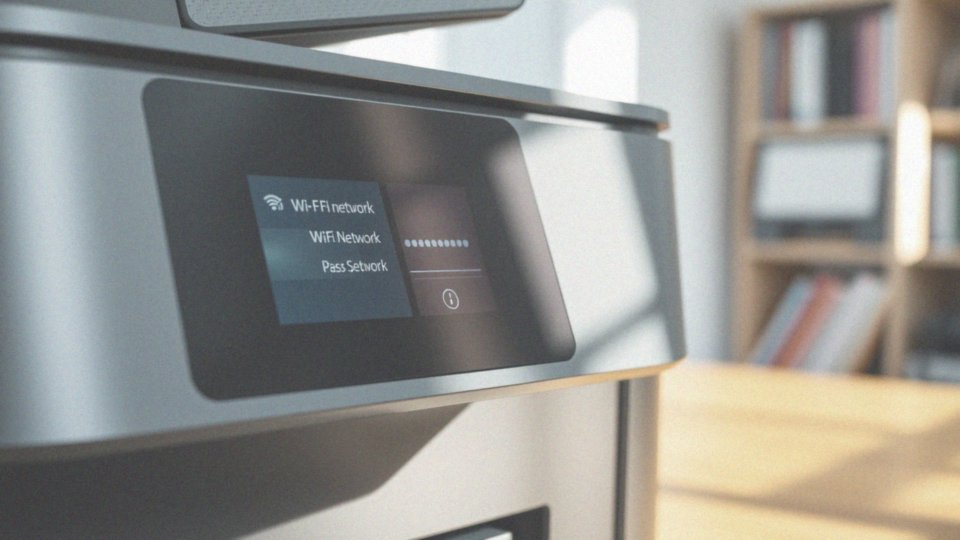
Wprowadzenie hasła do sieci Wi-Fi w drukarce można zrealizować na kilka różnych sposobów. Najczęściej wykorzystywaną opcją jest:
- skorzystanie z panelu LCD, gdzie wystarczy przejść do ustawień sieciowych, znaleźć odpowiednią sieć i wpisać hasło,
- użycie narzędzia do konfiguracji sieci, które oferuje producent. To oprogramowanie dostępne jest na płycie instalacyjnej lub do pobrania ze strony internetowej firmy,
- dla modeli obsługujących technologię WPS proces łączenia staje się jeszcze łatwiejszy. W tym przypadku wystarczy równocześnie nacisnąć przycisk WPS na routerze i drukarce, co nawiązuje połączenie bez konieczności podawania hasła.
Ta metoda jest niezwykle wygodna, szczególnie w domach, gdzie znajduje się wiele urządzeń sieciowych, ponieważ pozwala zaoszczędzić czas i wysiłek.
Co zrobić, gdy komputer nie widzi drukarki w sieci?
Kiedy komputer nie rozpoznaje drukarki w sieci, warto podjąć kilka kluczowych kroków diagnostycznych:
- sprawdź, czy drukarka jest włączona oraz czy jest połączona z tą samą siecią Wi-Fi, co komputer,
- upewnij się, że urządzenie nie znajduje się w trybie offline,
- sprawdź aktualność sterowników drukarki; ich brak lub zestarzała wersja mogą stwarzać problemy z połączeniem,
- zweryfikuj ustawienia zapory sieciowej, ponieważ mogą one blokować komunikację między komputerem a drukarką,
- sprawdź, czy udostępnianie drukarki zostało włączone w systemowych ustawieniach,
- zrestartuj zarówno komputer, jak i drukarkę,
- przeprowadź testowy wydruk przynajmniej raz, aby sprawdzić, czy drukarka staje się widoczna,
- rozważ reinstalację sterowników drukarki, jeśli problemy będą się utrzymywać.
Jakie są przyczyny, dla których drukarka przestaje być widoczna w sieci Wi-Fi?
Drukarka może przestać być widoczna w sieci Wi-Fi z różnych przyczyn. Jednym z najczęstszych problemów jest:
- utrata połączenia z routerem, co może być efektem słabego sygnału Wi-Fi,
- zmiana hasła do sieci — jeśli hasło zostało zaktualizowane, drukarka może próbować łączyć się przy użyciu poprzednich danych,
- działanie w trybie offline, co skutkuje niewidocznością dla innych urządzeń w sieci,
- problemy z adresem IP, takie jak konflikty, które mogą spowodować, że drukarka przestanie być wykrywana,
- aktualizacje oprogramowania routera, które mogą wymagać ponownej konfiguracji drukarki,
- błędy konfiguracyjne drukarki lub nieaktualne sterowniki,
- interferencje wynikające z innych urządzeń bezprzewodowych,
- ustawienia zapory sieciowej lub programów antywirusowych, które mogą blokować komunikację pomiędzy drukarką a komputerem.
Dlatego regularne monitorowanie tych elementów oraz ich prawidłowa konfiguracja są kluczowe dla utrzymania stabilnego połączenia z drukarką w sieci Wi-Fi.
Co oznacza, że drukarka może być w trybie offline?
Tryb offline oznacza, że drukarka nie ma możliwości komunikacji z komputerem ani innymi sprzętami w sieci. Istnieje wiele powodów, dla których może do tego dochodzić, na przykład:
- brak aktywnego połączenia sieciowego,
- wyłączenie drukarki,
- odłączenie kabla USB, jeśli korzystasz z połączenia przewodowego,
- przypadkowe aktywowanie opcji „Użyj drukarki w trybie offline”,
- problemy z buforem drukarki lub błędy komunikacyjne spowodowane nieaktualnymi sterownikami.
Aby rozwiązać te kłopoty z połączeniem, warto sprawdzić wszystkie fizyczne połączenia. Upewnij się, że drukarka jest włączona i zweryfikuj ustawienia sieciowe. Jeśli łączysz się przez Wi-Fi, potwierdź, że urządzenie jest podłączone do odpowiedniej sieci. Regularne monitorowanie tych kwestii pozwoli uniknąć problemów z trybem offline i zapewni przyjemne użytkowanie drukarki.
Jakie sterowniki mogą być wymagane do prawidłowego działania drukarki?
Aby drukarka mogła funkcjonować poprawnie, niezbędne są odpowiednie sterowniki, które pasują do konkretnego modelu oraz zainstalowanego systemu operacyjnego. To one umożliwiają komunikację między urządzeniem drukującym a komputerem, co otwiera drogę do korzystania z różnorodnych funkcji, takich jak:
- drukowanie,
- skanowanie,
- kopiowanie.
W przypadku drukarek wielofunkcyjnych czasami konieczne jest zainstalowanie kilku sterowników, aby móc w pełni wykorzystać ich zaawansowane możliwości. Zazwyczaj proces instalacji sterowników przebiega automatycznie po podłączeniu drukarki do komputera. Jednak w przypadku niektórych modeli może być konieczne ręczne pobranie oprogramowania ze strony producenta.
Regularne aktualizowanie sterowników jest kluczowe dla zapewnienia bezproblemowego działania. Starsze wersje mogą bowiem powodować różne problemy, takie jak:
- błędy w łączności,
- pogorszenie jakości druku.
Dodatkowe oprogramowanie bywa także potrzebne dla drukarek obsługujących nowoczesne technologie, takie jak Apple AirPrint czy Bluetooth. Dzięki nim można drukować bezpośrednio z urządzeń mobilnych, co znacznie podnosi komfort użytkowania. Aby skonfigurować te opcje, trzeba zainstalować odpowiednie sterowniki, postępując zgodnie z instrukcjami zawartymi w dokumentacji urządzenia.
Jak testować połączenie bezprzewodowe drukarki?

Aby sprawdzić, czy drukarka jest prawidłowo połączona z siecią bezprzewodową, można skorzystać z kilku sprawdzonych metod:
- wielu modeli oferuje funkcję testowania połączenia bezpośrednio na panelu LCD,
- można wydrukować stronę testową,
- pingowanie adresu IP drukarki z komputera,
- wprowadzenie adresu IP w terminalu,
- skorzystanie z narzędzi do konfiguracji sieci.
Te metody pomagają ustalić, czy drukarka jest podłączona do Wi-Fi i ma dostęp do Internetu. Regularne testowanie połączenia gwarantuje, że drukarka będzie działać bez zarzutu w sieci bezprzewodowej.
Co wpływa na jakość sygnału Wi-Fi w połączeniu z drukarką?
Jakość sygnału Wi-Fi odgrywa kluczową rolę w stabilności i wydajności drukarki. Odległość między nią a routerem ma duży wpływ na siłę sygnału – im dalej jesteśmy, tym sygnał staje się słabszy. To może skutkować przerwami w komunikacji. Należy również pamiętać, że przeszkody, takie jak:
- ściany,
- meble,
- różne metalowe obiekty,
w znaczący sposób zakłócają sygnał. Dlatego zdecydowanie warto umieścić router w centralnej części pomieszczenia, aby zminimalizować te komplikacje. Dodatkowo, sprzęty elektroniczne, takie jak mikrofalówki czy telefony bezprzewodowe, również mogą negatywnie oddziaływać na sygnał. Nie bez znaczenia są także standardy używane przez router i drukarkę. Na przykład, modele takie jak 802.11n czy 802.11ac mogą dostarczać lepszą jakość sygnału oraz szybszą transmisję danych.
Zwróćmy uwagę na ilość urządzeń podłączonych do sieci Wi-Fi; większa liczba użytkowników generuje większy ruch w sieci, co może prowadzić do spadku wydajności połączenia. Również ustawienie anten routera ma istotne znaczenie – niewłaściwe położenie może osłabiać sygnał docierający do drukarki. Ostatnim, ale nie mniej ważnym aspektem jest aktualność oprogramowania routera, które wpływa na jego efektywność. Regularne aktualizacje potrafią znacząco poprawić jakość sygnału. Dbając o te wszystkie elementy, można maksymalnie wykorzystać możliwości drukarki działającej w sieci bezprzewodowej.
Jak resetować router w przypadku problemów z połączeniem?
Resetowanie routera to skuteczny sposób na rozwiązanie problemów z połączeniem internetowym. Możemy wyróżnić dwa podstawowe rodzaje tej operacji:
- miękki reset – polega na odłączeniu urządzenia od zasilania na około 30 sekund, co często przywraca prawidłowe działanie sieci bezprzewodowej,
- twardy reset – bardziej zdecydowane podejście, które resetuje router do ustawień fabrycznych. Aby go przeprowadzić, wystarczy przez kilkanaście sekund przytrzymać przycisk reset znajdujący się na obudowie. Pamiętaj, że po twardym resecie konieczna będzie ponowna konfiguracja, co obejmuje ustawienie sieci Wi-Fi, hasła oraz innych wymaganych parametrów.
Resetowanie routera okazuje się pomocne w wielu sytuacjach, takich jak:
- brak dostępu do Internetu,
- niestabilne połączenia,
- problemy w komunikacji pomiędzy urządzeniami.
Gdy inne metody nie przynoszą oczekiwanych rezultatów, resetowanie często jest najlepszym wyjściem. Ważne jest także regularne monitorowanie stanu routera oraz aktualizowanie jego oprogramowania, co zapewnia optymalną wydajność sieci bezprzewodowej.
Jakie są możliwe błędy komunikacyjne pomiędzy drukarką a komputerem?

Problemy w komunikacji pomiędzy drukarką a komputerem mogą prowadzić do różnych trudności, takich jak brak możliwości drukowania czy wyświetlanie komunikatów o błędach. Oto kilka najczęstszych powodów tych kłopotów:
- Brak połączenia z siecią – jeżeli drukarka oraz komputer nie są połączone do tej samej sieci Wi-Fi, komunikacja między nimi staje się niemożliwa,
- Nieprawidłowy adres IP – zmiany w adresie IP drukarki mogą skutkować tym, że komputer jej nie dostrzega,
- Konflikt adresów IP – jeśli dwa urządzenia mają identyczny adres IP, mogą wystąpić zakłócenia w komunikacji,
- Problem z buforem drukarki – zbyt duża ilość danych w buforze może spowodować trudności w drukowaniu,
- Uszkodzone sterowniki – nieaktualne bądź uszkodzone sterowniki mogą prowadzić do problemów w komunikacji,
- Problemy z zaporą sieciową – zabezpieczenia na komputerze mogą blokować dostęp do drukarki,
- Błędy w konfiguracji drukarki – niewłaściwe ustawienia, takie jak tryb offline, mogą sprawić, że urządzenie nie będzie widoczne w sieci,
- Uszkodzony kabel USB – jeśli korzystasz z połączenia przewodowego, sprawdź, czy kabel jest sprawny i nieuszkodzony,
- Niski poziom tuszu lub zacięcie papieru – te sytuacje również mogą prowadzić do błędów komunikacyjnych,
- Błędy wewnętrzne drukarki – mogą wystąpić problemy wymagające zresetowania lub serwisowania.
Szybka identyfikacja i rozwiązanie takich kwestii są kluczowe dla skutecznej komunikacji między drukarką a komputerem, co pozwala na efektywne korzystanie z urządzenia.


